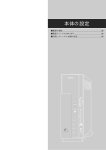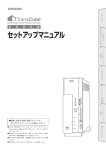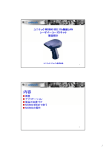Download 2091KB - dynabook.com
Transcript
は じ め に 取 扱 説 明 書 L A N の 設 定 ル ー 基タ 本設 操定 作の 概 要 と 基 本 設 定 無 線 L A N 設 定 ネ ッ ト ワ ー ク 設 定 管 理 設 定 I P v 6 専 用 設 定 ●こ の た び は 東 芝 ワ イ ヤ レ ス ホ ー ム メ デ ィ ア ス テ ー シ ョ ン TransCubeをお買い上げいただきまして、まことにありがと うございました。 ●お求めのTransCubeを正しく使っていただくために、お使い になる前に「取扱説明書」をよくお読みください。 ●お子さまがご使用の際は、保護者の方が正しい使い方をご指導 ください。 ●お読みになったあとはいつも手元においてご使用ください。 (TransCube 20) 免責事項について ●火災、地震、第三者による行為、その他の事故、お客様の故意または過失、誤用、その他の異常な条件 下での使用により生じた障害に関して、当社は一切の責任を負いません。 ●本製品および本製品付属のソフトウェアの使用または使用不能から生ずる付随的な損害(事業利益の損 失、事業の中断、記録内容の変化・消失など)に関して、当社は一切の責任を負いません。 ●取扱説明書の記載内容を守らないことにより生じた損害に関して、当社は一切の責任を負いません。 ●接続機器との組み合わせによる誤動作などから生じた損害に関して、当社は一切の責任を負いません。 ●何らかの不具合によりハードディスクの録画、録音、編集がされなかった場合の補償および付随的な損 害(事業利益の損失、事業の中断など)に対して、当社は一切の責任を負いません。 ●何らかの不具合によりハードディスクの録画済みの内容が消えてしまう場合があります。その場合の補 償および付随的な損害(事業利益の損失、事業の中断など)に対して、当社は一切の責任を負いません。 ●無線LANの使用によるデータの盗聴、およびそれによる被害に関しては保証できません。 ●インターネットなどのアクセスにより個人情報の漏洩、または不正アクセスが発生した場合、被害に関 して保証できません。 用途制限について ・本製品は人の生命に直接関わる装置等(* 1)を含むシステムに使用できるよう開発・制作されたもので はないので、それらの用途に使用しないでください。 * 1:人の生命に直接関わる装置等とは、以下のものをいいます。 ・生命維持装置や手術室用機器などの医療用機器 ・有毒ガスなど気体の排出装置および排煙装置・消防法、建築基準法など、各種法律を遵守して設置 しなければならない装置など ・本製品を、人の安全に関与し、公共の機能維持に重大な影響を及ぼす装置等を含むシステム(* 2)に使 用しないでください。 * 2:人の安全に関与し、公共の機能維持に重大な影響を及ぼす装置等を含むシステムとは、以下のよう なものをいいます。 ・原子力発電所の主機制御システム、原子力施設の安全保護系システム、その他安全上重要な系統お よびシステム、集団輸送システムの運転制御システムおよび航空管制制御システムなど ※本製品の保証条件は、同梱されている当社所定の保証書の規定をご覧ください。 ※本製品を改造すると、保証やその他のサポートは受けられません。 ※本製品および本製品に付属のソフトウェアの仕様および外観は、改良のため予告なく変更することがあ ります。 ※本取扱説明書の内容は予告なく変更される場合があります。あらかじめご了承ください。 ※購入時に決められた条件以外での、製品およびソフトウェアの複製もしくはコピーをすることは禁じら れています。お取扱にはご注意願います。 ※バージョンアップ用のデータについても同様です。お取扱にはご注意願います。 ※お客様が設定されたパスワードを忘れてしまった場合、パスワードの再設定を保守サービスに依頼され る場合は有償となります。 ルータ設定マニュアル 目次 はじめに 4 安全上のご注意 .............................................................................................................................4 5 LANの設定 ネットワーク機能使用上のご注意 ..............................................................................................6 ●無線LANについて .................................................................................................................7 ・無線LANネットワークとは ..........................................................................................7 ・無線LANの種類と特徴..................................................................................................7 ・無線LANを使用するとき ..............................................................................................7 ・無線LANのアンテナと設置場所について...................................................................7 ・無線LANに接続するクライアント数について ...........................................................7 ・無線LANのセキュリティについて ..............................................................................7 無線LAN使用時におけるセキュリティに関するご注意 ..........................................................8 無線LANの種類 ............................................................................................................................9 ●ピア・ツー・ピアワークグループ .......................................................................................9 ●インフラストラクチャネットワーク ...................................................................................9 ネットワークの基本用語............................................................................................................11 無線LAN設定変更時のパソコンの設定....................................................................................13 ●暗号化キーを設定したとき.................................................................................................13 ●ネットワーク名(SSID)を「配布しない」に設定したとき ............................................15 ●802.11a無線LANと802.11b無線LANに異なるネットワーク名を設定したとき .......................................................................................................................................17 5GHz無線LANアクセスポイントの設定ページ ....................................................................19 ●アクセスポイント設定ページの開き方..............................................................................19 ●「ホーム」ページの概要 .......................................................................................................20 ●動作状況................................................................................................................................21 ●管理 .......................................................................................................................................22 ●システム................................................................................................................................23 ●802.11a無線LANアクセスポイントのファームウェアアップデート........................24 ●802.11a無線LANアクセスポイントの設定の初期化 ...................................................25 27 ルータの設定 ルータ設定の概要と基本操作 28 ルータ設定の概要 .......................................................................................................................28 ●ルータ機能の概要 ................................................................................................................28 ・複数の機器でインターネット接続を共有 ..................................................................28 ・無線LANでブロードバンドインターネット接続......................................................28 ・無線LANでのグループ化と暗号化によるセキュリティ ..........................................28 ・DHCPサーバ機能 ........................................................................................................29 ・DNSリレー(簡易DNSサーバ) ...................................................................................29 ・DMZ機能 ......................................................................................................................29 ・UPnP機能 ....................................................................................................................29 ・VPNパススルー機能 ...................................................................................................29 ・Internet Explorerによるシステム設定....................................................................29 ●ネットワークの接続例.........................................................................................................30 ・PPPoE接続、イーサネット接続の場合の接続例 ....................................................30 ・ブリッジモードの接続例 .............................................................................................30 1 ルータ設定マニュアル 目次 「ホーム」ページ ..........................................................................................................................31 ●設定ページの開き方 ............................................................................................................31 ●設定メニューの概要 ............................................................................................................33 ●設定ページの共通の操作.....................................................................................................34 ●設定ページについてのご注意 .............................................................................................36 動作状況.......................................................................................................................................37 ●通常表示される情報 ............................................................................................................37 ●動作状況の詳細情報 ............................................................................................................38 簡単設定ウィザード ...................................................................................................................40 基本設定 41 動作モード設定 ...........................................................................................................................41 プロバイダ(PPPoE)................................................................................................................42 WANインターフェース .............................................................................................................43 LANインターフェース...............................................................................................................44 ●LANインターフェース(PPPoEモード、イーサネットモード時) ................................44 ●DNSリレー ..........................................................................................................................46 ●LANインターフェース(ブリッジモード時) .....................................................................47 無線LAN設定 48 802.11a無線LAN....................................................................................................................48 802.11b無線LAN....................................................................................................................50 MACアドレスフィルタリング..................................................................................................52 ネットワーク設定 53 UPnP...........................................................................................................................................53 DMZ ............................................................................................................................................55 ポートフォワーディング............................................................................................................56 ●ポートフォワーディングの設定 .........................................................................................57 パケットフィルタリング............................................................................................................58 ルーティング ...............................................................................................................................59 ●ルーティングの設定 ............................................................................................................59 管理設定 60 システム管理 ...............................................................................................................................60 Pingユーティリティ ..................................................................................................................61 ●Pingの送出画面...................................................................................................................61 ●結果画面................................................................................................................................62 IPv6専用設定 63 IPv6について .............................................................................................................................63 ●IPv6アドレスの構造 ...........................................................................................................63 ・サブネットプレフィックスとインターフェースID ..................................................63 ・アドレスの表記例.........................................................................................................63 ・アドレスのタイプとスコープ .....................................................................................63 ・6to4アドレス ..............................................................................................................64 ・DNS用サイトローカルアドレス................................................................................64 ・その他の特徴的なアドレス .........................................................................................64 ●IPv6の特徴的な機能 ...........................................................................................................64 ・単一インターフェースへの複数アドレスの割り当て...............................................64 ・ルータ通知 ....................................................................................................................64 ・アドレスの自動構成.....................................................................................................64 ・DHCPv6 ......................................................................................................................65 2 ●インターネットとの接続形態 .............................................................................................65 ・ネイティブ接続 ............................................................................................................65 ・6to4トンネル接続 ......................................................................................................66 ・Configuredトンネル接続...........................................................................................67 ・LAN内ホストへの接続制限 ........................................................................................67 ・Windows XPでIPv6を使用可能にする...................................................................67 IPv6の動作状況の表示..............................................................................................................68 IPv6接続設定 .............................................................................................................................70 IPv6 LANインターフェース....................................................................................................72 IPv6 DNSリレー.......................................................................................................................74 IPv6 ルーティング ....................................................................................................................75 IPv6 パケットフィルタリング .................................................................................................77 ●SPIの設定と現在のパケットフィルタリング設定状況の確認........................................77 ●設定の追加・修正を行う.....................................................................................................78 IPv6 Pingユーティリティ .......................................................................................................80 ●Pingの送出画面...................................................................................................................80 ●結果画面................................................................................................................................81 ネットワーク設定を商品購入時の状態に戻す .........................................................................82 ●ネットワーク関係の初期値一覧 .........................................................................................82 商標について ...............................................................................................................................84 著作権について ...........................................................................................................................84 ハードウェアの保証とアフターサービスについて .................................................................85 3 はじめに 安全上のご注意 ご使用の前に、この安全上のご注意をよくお読みのうえ、正しくお使いください。この取扱説明書には、お使いになる 方やほかの人への危害と財産の損害を未然に防ぎ、安全に正しくお使いいただくために、重要な内容を記載しています。 次の内容(表示・図記号)をよく理解してから本文をお読みになり、記載事項をお守りください。 [表示の説明] 表 示 表 示 の 意 味 警告 “取扱いを誤った場合、使用者が死亡または重傷(※1)を負うことが想定されること”を示 します。 注意 “取扱いを誤った場合、使用者が傷害(※2)を負うことが想定されるか、または物的損害 (※3)の発生が想定されること”を示します。 ※1:重傷とは失明やけが、やけど(高温、低温) 、感電、骨折、中毒などで、後遺症が残るもの、および治療に入院や長期の通院を要するものをさします。 ※2:傷害とは、治療に入院や長期の通院を要さない、けが・やけど・感電などをさします。 ※3:物的損害とは、家屋・家財および家畜・ペット等にかかわる拡大損害をさします。 [図記号の説明] 図 記 号 例 禁 止 指 示 4 図 記 号 の 意 味 “ ”は、禁止(してはいけないこと)を示します。 具体的な禁止内容は、図記号の中や近くに絵や文章で示します。 “ ”は、指示する行為の強制(必ずすること)を示します。 具体的な指示内容は、図記号の中や近くに絵や文章で示します。 LANの設定 ■ネットワーク機能使用上のご注意 .................................6 ■無線LAN使用時におけるセキュリティに関するご注意 .....8 ■無線LANの種類.........................................................9 ■ネットワークの基本用語............................................11 ■無線LAN設定変更時のパソコンの設定 .........................13 ■5GHz無線LANアクセスポイントの設定ページ .............19 ネットワーク機能使用上のご注意 ●ネットワークゲームなどのアプリケーションについて 本製品のルータ機能を使用することにより、インターネットを利用する一部のゲームやアプリケーションを利用でき ないことがあります。 ADSL回線ご利用時の注意 ・本機にはADSLモデム機能がないため、ADSL用の一般回線に直接接続することはできません。必ずADSLモデムに 接続してください。 ・USBインターフェースのADSLモデムとは接続できません。別途、10BASE-Tまたは100BASE-TXインターフェー スのADSLモデムをご用意ください。 CATV回線ご利用時の注意 CATVインターネット接続では、TransCubeのようなルータの接続を禁止している事業者もあります。ご利用の CATVインターネット接続でルータが利用できるかどうかは、ご利用のCATV事業者に確認してください。 有線LAN使用時のご注意 ●LANケーブルの取り扱いについて LANケーブルをはずしたり差し込むときは、プラグの 部分を持って行ってください。また、はずすときは、プ ラグのロック部を押しながらはずしてください。LANケ ーブルを引っ張らないでください。プラグが破損するこ とがあります。 ロック部 プラグ ●LANケーブルの規格について LANインターフェースを100BASE-TX規格(100Mbps)で使用するときは、必ずカテゴリ5(CAT5、5E)以上 のLANケーブルおよびコネクタを使用してください。カテゴリ3のLANケーブルは使用できません。 10BASE-T規格(10Mbps)で使用するときは、カテゴリ3またはカテゴリ5以上のLANケーブルが使用できます。 カテゴリとは、ネットワークで使用されるLANケーブルなどの種類を分類したもので、数字が大きいほど品質が高く なります。 ●LANケーブルの種類について LANケーブルは、シールドされたケーブルをお使いください。 ●接続するポートについて ADSLモデムやCATVモデムなど、インターネットに接続している機器に接続する際は、WANポートを使用してくだ さい。LANポートをインターネットに直接接続すると、インターネットに不適切な情報を流し、ほかのインターネット 利用者に迷惑を与えたり、不正アクセスをされる恐れがあります。 6 は じ め に 無線LANについて TransCubeには、IEEE802.11b規格の無線LANアクセスポイント機能が内蔵されています。また、付属の IEEE802.11a規格の外付け無線LANアクセスポイントと、IEEE802.11a/802.11bのコンボカードを使用すること により、より高速なIEEE802.11a規格での無線LAN通信が可能です。 無線LANネットワークとは L A N の 設 定 無線LANは、一般的な有線ネットワークと同等の機能がありながら、ケーブルを必要としません。また、無線LANで は、LANに接続したまま無線ネットワーク内を移動(ローミング)できます。無線LANでは、無線通信のエリア内であ れば、あらゆる場所からコンピュータをLANシステムに接続できます。無線LANアクセスポイントを追加または再配置 し、新しい無線LANコンピュータを起動すれば完了ですので、ネットワークの拡張や再構築も簡単です。 無線LANの種類と特徴 TransCubeは、IEEE802.11aとIEEE802.11bという2種類の無線ネットワーク規格に対応しています。 IEEE802.11a規格では「直交周波数分割多重方式」 (Orthogonal Frequency Division Multiplexing:OFDM) と いう通信方法を採用し、IEEE802.11b規格では「直接拡散方式」(Direct Sequence Spread Spectrum:DSSS) という通信方式を採用しています。なお、TransCubeはIEEE802.11a規格、IEEE802.11b規格に準拠する他社の無 線LANシステムと完全な互換性を持っています。 本製品と付属の無線LANアクセスポイント、および付属の無線LAN PCカードは、次のような機能をサポートしてい ます。 IEEE802.11aに準拠 IEEE802.11bに準拠 転送レート 転送レート自動選択機能。54、48、36、24、18、 12、9、6Mbpsの転送レートから選択可能 転送レート自動選択機能。11、5.5、2、1Mbpsの転 送レートから選択可能 周波数チャネル選択 5GHz帯 2.4GHz帯 ローミング マルチチャネル間のローミング可能(PCクライアントのみ) ル ー 基タ 本設 操定 作の 概 要 と 基 本 設 定 パワーマネージメント パワーマネージメント可能(PCクライアントのみ) 暗号化 無 線 L A N 設 定 IEEE802.11規格で規定されているRC4暗号化アルゴリズムに基づいたデータ暗号化(WEP64、WEP128) Wi-Fi CERTIFIEDロゴはWi-Fi Allianceの認定マークです。 無線LANを使用するとき 無線LANのアンテナは、障害物が少なく見通しのきく場所で最も良好に動作します。無線通信の範囲を最大限にする には、本や分厚い紙の束などの障害物で本体を覆わないようにしてください。また、パソコンとの間を金属板などで遮 蔽したり、TransCubeの周囲をケースなどで覆わないようにしてください。 ネ ッ ト ワ ー ク 設 定 無線LANのアンテナと設置場所について TransCubeの内蔵無線LANアンテナと付属の5GHz無線LANアクセスポイントのアンテナには指向性のないものを 採用しておりますが、TransCubeとパソコンの位置関係によっては、通信状態が悪くなったり、パソコンで視聴する画 像の質が低下する場合があります。 このような場合、TransCubeや無線LANアクセスポイントの向き、パソコンを使用する場所などを変更することで改 善する場合があります。 管 理 設 定 無線LANに接続するクライアント数について 無線LANに接続するクライアントのパソコンは10台以内程度を推奨します。 無線LANのセキュリティについて I P v 6 専 用 設 定 WEP(暗号化)機能を使用しないと、無線LAN経由で部外者による不正アクセスが容易に行えるため、不正侵入や盗 聴、データの消失、破壊などにつながる危険性があります。 そのため、下記ページをご参照のうえ、WEP機能を設定されることを強くお勧めいたします。 802.11a無線LAN 48ページ 802.11b無線LAN 50ページ 7 無線LAN使用時におけるセキュリティに関するご注意 無線LAN(ワイヤレスLAN)では、LANケーブルを使用する代わりに、電波を利用してパソコン等(無線LANカード あるいはユニット型を使用)と無線LANアクセスポイント間で情報のやり取りを行うため、電波の届く範囲であれば自 由にLAN接続が可能であるという利点があります。 その反面、電波はある範囲内であれば障害物(壁等)を越えてすべての場所に届くため、セキュリティに関する設定 を行っていない場合、以下のような問題が発生する可能性があります。 ・通信内容を盗み見られる 悪意ある第三者に、電波を故意に傍受し、 IDやパスワード又はクレジットカード番号等の個人情報 メールの内容等が第三者に知られてしまう 等の通信内容を盗み見られる可能性があります。 ・不正に侵入される 悪意ある第三者が、無断で個人や会社内のネットワークへアクセスし、 個人情報や機密情報を取り出す(情報漏洩) 特定の人物になりすまして通信し、不正な情報を流す(なりすまし) 傍受した通信内容を書き換えて発信する(改ざん) コンピュータウィルスなどを流しデータやシステムを破壊する(破壊) などの行為をされてしまう可能性があります。 本来、無線LANカードや無線LANアクセスポイントは、これらの問題に対応するためのセキュリティの仕組みを持っ ていますので、利用者がセキュリティに関する知識をもち、無線LAN製品のセキュリティに関する正しい設定を行って 製品を使用することで、その問題が発生する可能性は少なくなります。 ※なお本人が知らないところで入手した情報を第三者に知らせることは、法律で禁止されていますのでご注意ください。 8 は じ め に 無線LANの種類 ピア・ツー・ピアワークグループ L A N の 設 定 アクセスポイントを利用しない環境(Small Office/Home Office:SOHOなど)で、たとえば無線LANを搭載した パソコン同士で直接通信を行うネットワークのことをいいます。「アドホック(ad hoc)モード」とも呼ばれ、小規模 な無線ネットワークに向いています、ただし、このネットワーク形態では、TransCubeに無線LANで接続することはで きません。 ル ー 基タ 本設 操定 作の 概 要 と 相互に接続 基 本 設 定 インフラストラクチャネットワーク 無線LANのアクセスポイントや有線LANのハブなどを使用し、複数のパソコン間で通信を行うネットワークを「イン フラストラクチャネットワーク」といいます。なお、無線LANのアクセスポイントだけで構成するネットワークと、無 線LANのアクセスポイントと有線LANのハブを組み合わせたネットワークとがあります。 無 線 L A N 設 定 スタンドアロンネットワーク(TransCube使用時の基本的なネットワーク構成) 無線LANのアクセスポイントだけで構築したネットワークです。TransCubeとパソコンをつなぐ場合の基本的なネッ トワーク構成となります。この場合、TransCube本体が802.11b無線LANアクセスポイントとなり、外付けの5GHz 無線LANアクセスポイントが、802.11a無線LANアクセスポイントとなります。本取扱説明書では、この形態の設置 方法を説明します。 ネ ッ ト ワ ー ク 設 定 管 理 設 定 TransCube I P v 6 専 用 設 定 ネットワーク名 9 無線LANの種類(つづき) インフラストラクチャネットワーク 無線LANアクセスポイントを既存の有線ネットワークに組み込んで構成したネットワークです。すでに有線LANを利 用しながら無線LANを導入した場合などは、このタイプになります。 無線LAN アクセスポイント 無線LAN アクセスポイント * ローミング ネットワーク名 ネットワーク名 * 無線LANパソコンを移動して、接続していた無線LANアクセスポイ ントの電波到達距離からはずれた場合は、無線LANの設定によって は自動的に接続可能な無線LANアクセスポイントを検出して接続し なおすことができます。これをローミングと呼びます。 10 は じ め に ネットワークの基本用語 TransCubeを利用したネットワーク設定では、さまざまな用語が登場します。次の図は、TransCubeを接続したと きの一般的なネットワーク構成の例です。ここでは、主にこの図に使用されている基本的な用語について説明します。 自宅のLAN L A N の 設 定 グローバルIPアドレス TransCube 210.aaa.bbb.ccc ルータ部プライベートIPアドレス :192.168.0.1 AV部プライベートIPアドレス :192.168.0.2 アクセスポイント部 プライベートIPアドレス :192.168.0.3 サブネットマスク :255.255.255.0 ・ルータ ・デフォルトゲートウェイ ・DHCP ・NAT プロバイダ プロバイダのルータ ル ー 基タ 本設 操定 作の 概 要 と デフォルトゲートウェイ インターネット ADSLモデムなど パソコン プライベートIPアドレス :192.168.0.10 サブネットマスク :255.255.255.0 MACアドレス :00:01:02:31:C6:4B 基 本 設 定 DNSサーバ ●LANとWAN LAN(Local Area Network)は、自宅や会社のワンフロアーなど、限られた範囲の中でパソコン同士を接続したネ ットワークのことをいいます。これに対して、LANとLANをつないで広い範囲で利用するネットワークをWAN(Wide Area Network)といいます。 TransCubeを中心に考えると、TransCubeを利用してネットワークを構成したものがLANで、TransCubeと接続 するインターネットなどがWANになります。 無 線 L A N 設 定 ●TCP/IPとプロトコル ネットワーク上で、パソコン同士がデータをどのように送受信するかについて決めた通信手段や通信規約のことを 「プロトコル」といいます。そして、主にインターネット上でのデータの通信方法についてまとめた規約が「TCP/IP (Transmission Control Protocol/Internet Protocol)」です。 ネ ッ ト ワ ー ク 設 定 ●IPアドレス ネットワークに接続されたパソコンなどの機器を識別するために付ける値を「IPアドレス」といいます。現在広く使 われている「IPv4」では32ビットの数値が使われています。一般的には、「192.168.0.10」のように、0∼255の 数字を「.」で区切って4つ並べて表現します。なお、IPアドレスには、LANのように閉ざされたネットワーク内で利用 する「プライベートIPアドレス」と、インターネット上で利用する「グローバルIPアドレス」の2種類があります。 管 理 設 定 ●グローバルIPアドレス インターネット上でお互いを認識するためのIPアドレスを「グローバルIPアドレス」といいます。通常は回線接続事 業者から割り当てを受けます。グローバルIPアドレスは、インターネット上でただ1つのIPアドレスです。 ●プライベートIPアドレス LANの中でお互いを認識するために利用するIPアドレスを「プライベートIPアドレス」といいます。ネットワークの 規模に応じてクラスA、B、Cの3つの範囲がプライベートアドレスとして定義されており、LAN内で自由に割り当てて 使うことができます。インターネットでは使用できません。 I P v 6 専 用 設 定 ・クラスA:10.0.0.0∼10.255.255.255 ・クラスB:172.16.0.0∼172.31.255.255 ・クラスC:192.168.0.0∼192.168.255.255 11 ネットワークの基本用語(つづき) TransCubeではLANインターフェースの初期設定値として、ルータ機能の部分に「192.168.0.1」、AV機能の部分 に「192.168.0.2」、5GHz無線LANアクセスポイントには「192.168.0.3」が設定されます(ブリッジモードでは 自動認識により別の値に設定されます) 。 ●「ネットワークアドレス」と「ホストアドレス」 IPアドレスは、「ネットワークアドレス」と「ホストアドレス」の2つの部分で構成されています。ネットワークアド レスとは、ネットワーク自身を識別するもので、たとえば「住所」に相当します。ホストアドレスとは、識別したネッ トワーク内のどのパソコンなのかを特定するもので、該当する住所に住む誰なのかに相当します。 ●サブネットマスク IPアドレスから、ネットワークアドレス部分を抜き出すための値を「サブネットマスク」といいます。ネットワーク の規模によって数値が異なりますが、クラスCのネットワークでは、「255.255.255.0」がサブネットマスクとして利 用されます。 例: ネットワークアドレス 192 . 168 . 0 . 1 サブネットマスク 255 . 255 . 255 . 0 ホストアドレス ●デフォルトゲートウェイ LAN内に接続されたパソコンは同一ネットワーク上にあるため、パソコン同士は直接通信が可能です。しかし、パソ コンが外部のネットワーク上にあるサーバなどとの通信を行う場合は、まずルータなどの経路情報を持つ機器にデータ を送信し、外部ネットワークとの通信はその機器に中継してもらう必要があります。 このときデータを送信するルータなどの宛先を「デフォルトゲートウェイ」といいます。LAN内のパソコンが TransCubeを通じてインターネットと通信を行う場合、 LAN内のパソコンに設定するデフォルトゲートウェイのアド レスはTransCubeのアドレス、TransCubeに設定するデフォルトゲートウェイのアドレスはプロバイダのアドレスと なります。 ほとんどの場合、プロバイダのデフォルトゲートウェイアドレスは自動的に取得されますが、接続形態によっては、 手動で設定する場合もあります。 ●MACアドレス パソコンに搭載されているネットワークカードに設定された個別の値をMACアドレスといいます。12桁の16進数を 2桁ごとに「:」(コロン)で区切って表現します。前半6桁がメーカー固有の番号、後半6桁が各カードに割り当てられ た番号で、基本的にはすべてのカードに全世界で唯一の番号が振られることになっています。 ●ルータ 異なるネットワークアドレスのホストに対して、どのような経路でデータを送信するかの情報を持ち、その経路情報 に従ってデータの通信を行う機器をルータといいます。TransCubeのようにブロードバンド接続機能をあわせ持つ機器 もルータと呼ぶことがあります。 ●NAT 1つのグローバルIPアドレスで複数のパソコンが同時にインターネットに接続できるようにするしくみです。詳しくは 56ページの説明をご覧ください。 ●DHCP LAN内のパソコンにIPアドレスを自動的に配布する機能を「DHCP」といいます。DHCP機能を持った機器を 「DHCPサーバ」といい、TransCubeはこのDHCPサーバ機能を備えています。 ●DNSサーバ たとえばウェブページを開くとき、数字の羅列であるIPアドレスで相手を指定するのは効率的とはいえません。そこ で、通常はIPアドレスに「ドメイン名」という、人間にとって意味のある、覚えやすい名前を付けて利用します。IPア ドレスとドメイン名との相互変換を行うサーバを「DNSサーバ」といいます。 12 は じ め に 無線LAN設定変更時のパソコンの設定 TransCube側の無線LANの設定を変更したときには、パソコン側の無線LAN設定の変更が必要になる場合がありま す。 ここでは、48ページの「802.11a無線LAN」、または50ページの「802.11b無線LAN」で次の3つの設定を行っ たときの、パソコン側の設定の変更方法を説明します。 L A N の 設 定 q暗号化キーを設定したとき wネットワーク名(SSID)を「配布しない」に設定したとき e802.11a無線LANと802.11b無線LANで異なるネットワーク名(SSID)を設定したとき 暗号化キーを設定したとき TransCubeの無線LANに暗号化キーを設定したときは、パソコンから接続するために次の操作を行う必要があります。 2 3 ル ー 基タ 本設 操定 作の 概 要 と 基 本 設 定 4 無 線 L A N 設 定 5 ネ ッ ト ワ ー ク 設 定 1 2 3 4 Windows XPを起動する スタートメニューから [スタート] → [コントロール パネル] を選択する 「ネットワークとインターネット接続」をクリック する 「ネットワーク接続」をクリックする 5 使用している「ワイヤレスネットワーク接続」アイ コンを右クリックし、表示されたメニューから「プ ロパティ」を選択する 管 理 設 定 E暗号化キーを設定してTransCubeに無線LAN接続ができ ない場合は、「ワイヤレスネットワーク接続」アイコンに 「ワイヤレス接続利用不可」と表示されます。 E「ワイヤレスネットワーク接続」が「無効」になってい る場合は、手順 6 の「ワイヤレスネットワーク」タブが表示 I P v 6 専 用 設 定 されません。アイコンを右クリックして表示されるメニュ ーから「有効にする」を選択して、 「ワイヤレスネットワー クの接続」を有効にしてください。 13 無線LAN設定変更時のパソコンの設定(つづき) 6 7 8 9 6 「ワイヤレスネットワーク接続のプロパティ」ダイ アログボックスが表示されるので、 「ワイヤレスネ ットワーク」タブをクリックする 10 7 「優先するネットワーク」にあるネットワーク名を 選択し、 [削除] ボタンをクリックして削除する E複数のネットワーク名が表示されているときは、これか ら暗号化キーを設定するネットワーク名を選択して削除し てください。 8 「利用できるネットワーク」にある [構成] ボタンを クリックする E複数のネットワーク名が表示されているときは、設定対 象とするネットワーク名を選択してから [構成] ボタンをク リックしてください。 9 「ワイヤレスネットワークキー(WEP) 」の「データ の暗号化」のチェックボックスをクリックし、チェ ックマークを入れる 10 「キーは自動的に提供される」のチェックマークを クリックして無効にし、 「ネットワークキー」 「ネッ トワークキーの確認入力」のテキストボックスに TransCubeに設定した暗号化キーを入力する 14 10 (つづき) E「キーのインデックス(詳細) 」はTransCubeに設定した 暗号化キーのキー番号に合わせてください。 E「ネットワーク認証(共有モード) 」のチェックボックス にチェックが入っている場合は、チェックをはずしてくだ さい。 11 [OK] ボタンをクリックする 12 12 は じ め に 「優先するネットワーク」に、暗号化キーを設定し たネットワーク名が表示されるので、確認して [OK] ボタンをクリックする E複数のネットワーク名が表示されている場合は、優先的 に使用したいネットワーク名を選択して [上へ移動] ボタン をクリックし、リストの一番上に移動してください。 L A N の 設 定 ネットワーク名(SSID)を「配布しない」に設定したとき 「ネットワーク名(SSID)の配布」を「配布しない」に設定したときは、無線LANに接続するために次の操作を行う 必要があります。ここでは、802.11a、802.11bの無線LANアクセスポイントのネットワーク名が「toshap」 (TrasnCubeの初期値)の場合を例に説明します。それぞれの無線LANアクセスポインに別のネットワーク名を設定し ている場合は、17ページの「802.11a無線LANと802.11b無線LANに異なるネットワーク名を設定したとき」をご 覧ください。また、暗号化キーを設定しているときは、13ページの「暗号化キーを設定したとき」もあわせてご覧くだ さい。 1 ル ー 基タ 本設 操定 作の 概 要 と 基 本 設 定 2 無 線 L A N 設 定 1 「ワイヤレスネットワーク接続のプロパティ」ダイ アログボックスを表示し、 「ワイヤレスネットワー ク」タブをクリックして設定画面を表示する ネ ッ ト ワ ー ク 設 定 2 「優先するネットワーク」にある、ネットワーク名 を「配布しない」に設定する前のネットワーク名を 選択し、 [削除] ボタンをクリックして削除する E「ワイヤレスネットワーク接続のプロパティ」ダイアロ E複数のネットワーク名が表示されているときは、これか グボックスを表示する手順は、13ページをご覧ください。 ら設定するネットワーク名を選択して削除してください。 管 理 設 定 I P v 6 専 用 設 定 15 無線LAN設定変更時のパソコンの設定(つづき) 3 4 5 3 4 「優先するネットワーク」の [追加] ボタンをクリッ クする 5 [OK] ボタンをクリックする E複数のネットワーク名が表示されている場合は、優先的 に使用したいネットワーク名を選択して [上へ移動] ボタン 「ネットワーク名(SSID) 」のテキストボックスに、 TransCubeに設定したネットワーク名(ここでは 「toshap」 )を入力し、 [OK] ボタンをクリックする をクリックし、リストの一番上に移動してください。 E接続が開始されます。 ETransCubeに暗号化キーを設定している場合は、14ペー ジの「暗号化キーを設定したとき」の手順 9 ∼10 をご参照 のうえ、暗号化キーの設定も行ってください。 E「ネットワーク認証(共有モード) 」のチェックボックス にチェックが入っている場合は、チェックをはずしてくだ さい。 ネットワーク名の変更やSSIDの設定を行っていない場合は、上記の操作を行わなくても、無線LANに接 続できる場合があります。この場合は、上記の操作を行わなくても問題ありません。 16 は じ め に 802.11a無線LANと802.11b無線LANに異なるネットワーク名を設定したとき 802.11a無線LANと802.11b無線LANのネットワーク名(SSID)に、それぞれ異なるネットワーク名を設定した ときは、802.11a無線LANと802.11b無線LANを切り替えることができます。なお、ここでは802.11a無線LANに 「toshapa」、802.11b無線LANに「toshapb」のネットワーク名を設定した場合を例に説明します。 L A N の 設 定 802.11a無線LANと802.11b無線LANに同じネットワーク名(SSID)を設定している場合は、通常 802.11a無線LANへの接続が優先されます。 1 2 ル ー 基タ 本設 操定 作の 概 要 と 3 基 本 設 定 4 無 線 L A N 設 定 1 「ワイヤレスネットワーク接続のプロパティ」ダイ アログボックスを表示し、 「ワイヤレスネットワー ク」タブをクリックして設定画面を表示する 3 ご参照のうえ、暗号化キーの設定も行ってください。 E「利用できるネットワーク」には2つのネットワーク名が 表示されています。 2 E以前使用していたネットワーク名は、必要に応じて削除 してください。 802.11a無線LANに設定したネットワーク名を「ネ ットワーク名(SSID) 」の欄に入力し、 [OK] ボタ ンをクリックする E802.11a無線LANに暗号化キーを設定している場合は、 14ページの「暗号化キーを設定したとき」の手順9 ∼10 を E「ワイヤレスネットワーク接続のプロパティ」ダイアロ グボックスを表示する手順は、13ページをご覧ください。 「優先するネットワーク」の [追加] ボタンをクリッ クする ネ ッ ト ワ ー ク 設 定 管 理 設 定 E「ネットワーク認証(共有モード) 」のチェックボックス にチェックが入っている場合は、チェックをはずしてくだ さい。 I P v 6 専 用 設 定 4 「優先するネットワーク」に802.11a無線LANのネ ットワーク名が追加される。さらに [追加] ボタンを クリックする 17 無線LAN設定変更時のパソコンの設定(つづき) 5 6 7 8 5 802.11b無線LANに設定したネットワーク名を「ネ ットワーク名(SSID) 」の欄に入力し、 [OK] ボタ ンをクリックする 8 [OK] ボタンをクリックする E [OK] ボタンをクリックすると、リストの一番上にある 無線LANに接続を開始します。 E802.11b無線LANに暗号化キーを設定している場合は、 14ページの「暗号化キーを設定したとき」の手順9 ∼10 を ご参照のうえ、暗号化キーの設定も行ってください。 E「ネットワーク認証(共有モード) 」のチェックボックス にチェックが入っている場合は、チェックをはずしてくだ さい。 6 7 「優先するネットワーク」に802.11b無線LANに設 定したネットワーク名が表示される 優先して使用したい無線LANのネットワーク名をリ ストの一番上に移動する Eネットワーク名をクリックして [上に移動] ボタンをクリ ックすると、リストの1つ上へ移動できます。 E802.11a無線LANに接続したい場合は、802.11a無線LAN に設定したネットワーク名を、802.11b無線LANに接続し たい場合は802.11b無線LANのネットワーク名をリストの 一番上に移動してください。 18 9 接続する無線LANを切り替えたいときは、 「ワイヤ レスネットワーク接続のプロパティ」ダイアログボ ックスを表示し、 「優先するネットワーク」のリス トの順番を入れ替えて、 [OK] ボタンをクリックす る E [OK] ボタンをクリックすると、それまで接続していた 無線LANとの接続が一度切断され、優先するネットワーク の無線LANに接続されます。 は じ め に 5GHz無線LANアクセスポイントの設定ページ 5GHz無線LANアクセスポイント(以下、「802.11a無線LANアクセスポイント」、または「アクセスポイント」と 呼びます)には、31ページ以降で説明するルータ設定ウェブページとは別に、独自の設定ページが用意されています。 このアクセスポイントの設定ページでは、アクセスポイントに「ユーザ名」と「パスワード」を設定し、アクセスポ イントのファームウェアのアップデートを行います。 アクセスポイントの設定には、Internet Explorer 6.0以上が必要です。 L A N の 設 定 ・Internet Explorerのプロキシサーバー設定によってはメニュー画面を開けないことがあります。 「プロキシサーバー」の設定の確認 セットアップマニュアル 76ページ ル ー 基タ 本設 操定 作の 概 要 と ・Internet ExplorerのJavaスクリプト機能はONにしてご使用ください。 「アクティブスクリプト」の設定 セットアップマニュアル 74ページ ネットワーク名(SSID)や暗号化キーの設定、MACアドレスフィルタリング設定など、802.11a無線 LANアクセスポイントの動作に関する設定は、31ページ以降で説明するルータ設定ウェブページから行いま す。 アクセスポイント設定ページの開き方 基 本 設 定 アクセスポイント設定ページは、次のように開きます。 3 無 線 L A N 設 定 1 802.11a無線LANアクセスポイントとTransCube 本体が接続されていることを確認し、TransCube の電源を入れる 2 ネ ッ ト ワ ー ク 設 定 パソコンを起動し、Internet Explorerを起動する Eあらかじめ、無線LANまたは有線LANでTransCubeに接 続できる状態にしておいてください。 ETransCube本体とアクセスポイントが接続されていなか った場合は、必ずTransCubeの電源をOFFにした状態で、 アクセスポイントを本体背面の付属アクセスポイント専用 ポートへ接続してください。 ETransCubeの電源をONにし、本体表示窓に日付と時刻 が表示され、アクセスポイントのランプがブルーに点灯し てゆっくり点滅すれば、準備は完了です。 ・本体の電源がONの状態では、802.11a無線LANアク セスポイントのコードの抜き差しは行わないでくださ い。802.11a無線LANが使用できなくなります。 ・本体の電源がONの状態で無線LANアクセスポイントの コードを抜いてしまった場合は、一度本体の電源をOFF にし、802.11a無線LANアクセスポイントのコードを 付属アクセスポイント専用ポートに差してから、本体の 電源をONにしてください。 3 Internet Explorerの「アドレス」のテキストボック スに「http://192.168.0.3」と入力し、 [Enter] キー を押すか [移動] ボタンをクリックする 管 理 設 定 E「192.168.0.3」は商品購入時のアクセスポイント部IPア ドレスの初期値です。 Eアクセスポイント部IPアドレスは、38ページの「動作状 況の詳細情報」の「LANインターフェース」で確認できま す。 I P v 6 専 用 設 定 Eお客様がセットアップマニュアル77ページの「簡単設定 ウィザード」で、TransCubeをブリッジモードに設定して いる場合は、アクセスポイント部IPアドレスの初期値は環 境に応じて自動設定されます。 Eお客様がアクセスポイント部IPアドレスを手動で変更さ れた場合は、変更したIPアドレスを入力してください。 19 5GHz無線LANアクセスポイントの設定ページ(つづき) 4 4 5 ユーザー名とパスワードを入力して、 [OK] ボタン をクリックする 5 アクセスポイント設定ページが表示される E初期設定では、 「ユーザー名」と「パスワード」が次のよ うに設定されています。 ユーザー名:admin パスワード:password E「ユーザー名」と「パスワード」を初期設定値のまま使 用することは、セキュリティ上お勧めできません。下記を 参照して、独自のものに変更してください。 管理 22ページ 「ホーム」ページの概要 アクセスポイント設定ページには、以下のようなメニューがあります。必要な設定項目を左のメニューから選択し、 各設定画面を表示してください。 ・ホーム ホームに戻ります。 ステータス ・動作状況 アクセスポイントの設定状況が表示されます。 21ページ 設定 ・管理 ユーザー名とパスワードの設定を行います。 22ページ ・システム ファームウェアの更新を行います。 23∼24ページ 20 は じ め に 動作状況 アクセスポイントの動作状況を確認できます。 802.11a無線LANアクセスポイントの動作状況は、38ページで解説するルータ設定ウェブページの「動 作状況の詳細情報」でも確認できます。ただし「チャネル」の設定が「自動設定」になっている場合に、実 際にどのチャネルを使用しているかは、このアクセスポイント設定ページでのみ確認できます。 L A N の 設 定 ル ー 基タ 本設 操定 作の 概 要 と 基 本 設 定 システム ・ファームウェアバージョン 802.11a無線LANアクセスポイントのファームウェ アのバージョンです。 無線LAN ・ビーコン間隔 802.11a無線LANアクセスポイントが定期的に送信 するビーコンパケットの間隔が表示されます。 49ページ ・アクセスポイント名 802.11a無線LANアクセスポイントのアクセスポイ 48ページ ント名が表示されます。 ・DTIM 802.11a無線LANアクセスポイントがブロードキャ ストパケットやマルチキャストパケットを送信する間隔 49ページ が表示されます。 ・ネットワーク名(SSID) 802.11a無線LANアクセスポイントのネットワーク 48ページ 名が表示されます。 ・通信レート 802.11a無線LANアクセスポイントの通信レート 49ページ (通信速度)が表示されます。 ・チャネル番号 802.11a無線LANアクセスポイントが使用している チャネル番号が表示されます。 49ページ ・WEPの使用 802.11a無線LANアクセスポイントがWEPキーを使 用しているかどうかが表示されます。 49ページ 無 線 L A N 設 定 ネ ッ ト ワ ー ク 設 定 ネットワーク ・IPアドレス 802.11a無線LANアクセスポイントに設定された、 アクセスポイント部IPアドレスが表示されます。 ・サブネットマスク TransCubeのLANインターフェースのサブネットマス クが表示されます。 管 理 設 定 I P v 6 専 用 設 定 21 5GHz無線LANアクセスポイントの設定ページ(つづき) 管理 アクセスポイントのユーザー名とパスワードを設定します。 ●ユーザ名 アクセスポイント設定ページにアクセスするために必 要なユーザ名です。1∼10文字までの半角英数字で設定 してください。初期設定値は「admin」です。なお、現 在設定されているユーザ名は表示されません。 ●パスワード ●パスワード(確認) アクセスポイント設定ページにアクセスするために必 要なパスワードです。1∼10文字までの半角英数字で設 定してください。初期設定値は「password」です。な お、現在設定されているパスワードは表示されません。 ・変更した「ユーザ名」と「パスワード」は必ず覚えてお いてください。「ユーザ名」と「パスワード」がわから ないと、アクセスポイントのファームウェアのアップデ ートが行えなくなります。 ・アクセスポイントに設定した「ユーザ名」と「パスワー ド」がわからなくなった場合は、下記ページをご参照の うえ、設定を初期化してください。この場合、「ユーザ 名」と「パスワード」の設定内容が商品購入時の状態に 戻ります。 802.11a無線LANアクセスポイントの設定の初期化 25ページ ・ネットワーク設定を初期設定に戻しても、48ページの 「802.11a無線LAN」で設定したネットワーク名や暗 号化キーの設定は失われません。 22 ● [設定実行] ボタン ユーザ名とパスワードの設定を実行します。 ● [キャンセル] ボタン ユーザ名とパスワードの設定をキャンセルします。 システム 商品購入後、802.11a無線LANアクセスポイントのファームウェアが更新されることがあります。アップデート用 の802.11a無線LANアクセスポイントのファームウェアが公開され、ダウンロードできるようになっている場合は、 下記のウェブサイトでお知らせします。 http://dynabook.com/ は じ め に L A N の 設 定 802.11a無線LANアクセスポイントのファームウェアをアップデートする場合は、あらかじめInternet Explorer等 のウェブブラウザでこのサイトに接続して、ファームウェアをパソコンにダウンロードし、適当なフォルダに保存して ください。 ル ー 基タ 本設 操定 作の 概 要 と ●ファームウェアのバージョン 現在の802.11a無線LANアクセスポイントのファー ムウェアのバージョンが表示されます。アップデートを 行う前に、必ずバージョンを確認してください。 ●ファームウェアの更新 ・ [参照] ボタン クリックすると、ファイルを選択するダイアログボッ クスが表示されます。ダウンロードしたファームウェア を選択すると、左のテキストボックスにファームウェア のファイルが表示されます。 基 本 設 定 ・ [アップデート] ボタン ファームウェアのアップデートを実行します。 無 線 L A N 設 定 ネ ッ ト ワ ー ク 設 定 管 理 設 定 I P v 6 専 用 設 定 23 5GHz無線LANアクセスポイントの設定ページ(つづき) 802.11a無線LANアクセスポイントのファームウェアアップデート 802.11a無線LANアクセスポイントのファームウェアのアップデートは次の手順で行います。なお、アクセスポイ ントのファームウェアのファイルは、あらかじめダウンロードされているものとして説明します。 3 5 7 1 802.11a無線LANアクセスポイントとTransCube 本体が接続されていることを確認し、TransCube の電源を入れる ETransCube本体とアクセスポイントが接続されていなか った場合は、必ずTransCubeの電源をOFFにした状態で、 4 5 アクセスポイントを本体背面の付属アクセスポイント専用 システム設定ページが表示されるので、現在のファ ームウェアのバージョンを確認する ファームウェアをアップデートする場合は、 [参照] ボタンをクリックし、ダウンロードしたファームウ ェアのファイルを選択する ポートへ接続してください。 ETransCubeの電源をONにし、本体表示窓に日付と時刻 が表示され、アクセスポイントのランプがブルーに点灯し てゆっくり点滅すれば、準備は完了です。 ・本体の電源がONの状態では、802.11a無線LANアク セスポイントのコードの抜き差しは行わないでくださ い。802.11a無線LANが使用できなくなります。 ・本体の電源がONの状態で無線LANアクセスポイントの コードを抜いてしまった場合は、一度本体の電源をOFF にし、802.11a無線LANアクセスポイントのコードを 付属アクセスポイント専用ポートに差してから、本体の 電源をONにしてください。 2 パソコンを起動してInternet Explorerを起動し、ア クセスポイント設定ページを表示する Eアクセスポイント設定ページの表示方法は19ページをご 覧ください。 3 24 ウィンドウ左側のメニューで「システム」をクリッ クする 6 「ファームウェアの更新」のテキストボックスにフ ァームウェアのファイルが表示されるので、 [アッ プデート] ボタンをクリックする 7 ファームウェアの更新の確認メッセージが表示され るので、 [OK] ボタンをクリックする Eファームウェアのアップデートが実行されます。 Eファームウェアのアップデート中は、802.11a無線LAN アクセスポイントのランプがブルーから緑色に変わり、点 滅します。 8 アップデートが終了したらTransCubeの電源を切 り、再びTransCubeの電源をONにする ETransCubeを再起動することにより、ネットワーク名や 暗号化キーの設定がアクセスポイントに反映されます。 は じ め に 802.11a無線LANアクセスポイントの設定の初期化 次の操作で、802.11a無線LANアクセスポイントの「ユーザ名」と「パスワード」の設定を商品購入時の状態に戻 すことができます。 以下の手順で初期化される設定は「ユーザ名」と「パスワード」のみです。ネットワーク名や暗号化キー など、ルータ設定ウェブページで行う設定は失われません。ルータ設定ウェブページで行う設定を商品購入 時の状態したい場合は、下記ページをご覧のうえ、TransCubeのネットワーク設定を初期化してください。 L A N の 設 定 ネットワーク設定を商品購入時の状態に戻す 82ページ 1 802.11a無線LANアクセスポイントとTransCube本体が接続されていることを確認し、 TransCubeの電源を入れる ル ー 基タ 本設 操定 作の 概 要 と ETransCube本体とアクセスポイントが接続されていなかった場合は、必ずTransCubeの電源をOFFにした状態 で、アクセスポイントを本体背面の付属アクセスポイント専用ポートへ接続してください。 ETransCubeの電源をONにし、本体表示窓に日付と時刻が表示され、アクセスポイントのランプがブルーに点 灯してゆっくり点滅すれば、準備は完了です。 ・本体の電源がONの状態では、802.11a無線LANアクセスポイントのコードの抜き差しは行わないでくだ さい。802.11a無線LANが使用できなくなります。 ・本体の電源がONの状態で無線LANアクセスポイントのコードを抜いてしまった場合は、一度本体の電源 をOFFにし、802.11a無線LANアクセスポイントのコードを付属アクセスポイント専用ポートに差して から、本体の電源をONにしてください。 2 基 本 設 定 802.11a無線LANアクセスポイントの下部にあるリセットスイッチを、ピンなどで押す 無 線 L A N 設 定 リセットスイッチ ネ ッ ト ワ ー ク 設 定 Eリセットスイッチは、アクセスポイントのランプが緑色に変わって点滅するまで押し続けてください。 3 アクセスポイントのランプが緑色に変わって点滅後、ブルーに戻ってゆっくり点滅を始めたら、 TransCubeの電源を切り、再びTransCubeの電源をONにする ETransCubeを再起動することにより、ネットワーク名や暗号化キーの設定がアクセスポイントに反映されます。 管 理 設 定 I P v 6 専 用 設 定 25 ルータの設定 ■ルータ設定の概要 ...................................................................28 ■「ホーム」ページ ...................................................................31 ■動作状況 ..................................................................................37 ■簡単設定ウィザード ...............................................................40 ■動作モード設定.......................................................................41 ■プロバイダ(PPPoE)...........................................................42 ■WANインターフェース.........................................................43 ■LANインターフェース ..........................................................44 ■802.11a無線LAN ...............................................................48 ■802.11b無線LAN ...............................................................50 ■MACアドレスフィルタリング .............................................52 ■UPnP ......................................................................................53 ■DMZ ........................................................................................55 ■ポートフォワーディング .......................................................56 ■パケットフィルタリング .......................................................58 ■ルーティング...........................................................................59 ■システム管理...........................................................................60 ■Pingユーティリティ..............................................................61 ■IPv6について .........................................................................63 ■IPv6の動作状況の表示 .........................................................68 ■IPv6接続設定 .........................................................................70 ■IPv6 LANインターフェース ...............................................72 ■IPv6 DNSリレー ..................................................................74 ■IPv6 ルーティング ................................................................75 ■IPv6 パケットフィルタリング.............................................77 ■IPv6 Pingユーティリティ ...................................................80 ルータ設定の概要と基本操作 ルータ設定の概要 TransCubeは、お手持ちのパソコンからADSL回線などブロードバンドネットワークを利用してインターネットへア クセスするためのゲートウェイとなります。TransCubeを利用すると、インターネットへのアクセスをネットワーク上 の複数のパソコンから共有することができます。 また無線LANアクセスポイント機能を備えていますので、有線LANで接続されたパソコンはもちろん、無線LAN機能 を持つパソコンを利用することにより、離れた場所からインターネットにアクセスすることができます。 ルータ機能の概要 複数の機器でインターネット接続を共有 TransCubeはブロードバンドルータ機能を備えていま す。TransCubeで扱うプロトコルはインターネットで標 準となっているTCP/IPであり、TCP/IPプロトコルを使 用するネットワーク機器を接続することができます。 TransCubeは 、 NAT( Network Address Translation)機能を持ちます。WANインターフェース にプロバイダから割り当てられた1つのグローバルIPアド レスを設定し、無線LAN、または有線LANで接続された ローカルネットワーク上の複数のパソコンから、同時に インターネットに接続することができます。 またNAT機能では、プライベートIPアドレスをグロー バルIPアドレスに、グローバルIPアドレスをプライベー トIPアドレスに変換するため、外部からLAN内のパソコ ンに対して直接アクセスされるのを防ぐことができます (外部のネットワークからはグローバルIPアドレスを持つ TransCubeのみが認識されます)。また、LANからイン ターネットへ送信されるパケットは、パケットフィルタ リング機能を設定することにより送信を制限することが できます。 さらにポートフォワーディング機能やDMZ機能を利用 することにより、指定されたポートへのアクセスを、設 定したプライベートIPアドレスを持つパソコンに転送す ることができます。この機能を使用するとLAN上のサー バをインターネット上に公開することができます。 サーバの公開は、インターネット・サービス・プロバイダにより制限されている場合があります。詳しく は、ご契約のインターネット・サービス・プロバイダにお問い合わせください。 無線LANでブロードバンドインターネット接続 TransCubeの無線LANアクセスポイント機能は、 TransCube内蔵の802.11b規格、外付けの802.11a 規格の2つの規格に準拠した仕様となっています。 802.11bでは理論値最大11Mbps、802.11aでは理論 値最大54Mbpsの高速な通信を行うことができます。 TransCubeを利用すると無線LANで接続されたパソコ ンと有線LANで接続されたパソコンの間で高速なネット ワークを構成することが可能となります。 LANおよび無線LANの通信速度は、接続環境により変化します。 無線LANでのグループ化と暗号化によるセキュリティ 無線LANは面倒なケーブル配線を必要としないメリッ トがある半面、無線LAN機能を持つ未知のパソコンから ネットワークへ不正にアクセスされるおそれがあります。 このような不正なアクセスを防止するため、無線LANに はセキュリティ機能がいくつか用意されています。 1つは、ネットワーク名(SSID、ESSIDとも呼ばれま す)を使用したグルーピング機能です。ネットワーク名 を登録することにより、同じネットワーク名を持つパソ コン以外から無線LANアクセスポイントに接続すること を防止できます。複数の無線LANアクセスポイントがあ る場合、所属するネットワークをグループ化することに も利用することができます。 28 2つめは、暗号化キー(ワイヤレスネットワークキー、 WEPキーとも呼ばれます)を使用した暗号化です。暗号 化キーを使ってデータを暗号化することにより、パソコ ンと無線LANアクセスポイント間でやり取りされるデー タ通信の安全性を確保します。TransCubeでは、暗号化 キーとして64bitと128bit長のキーを使用できます。 3つめは、MACアドレスフィルタリング機能です。 MACアドレスフィルタリングは、ネットワーク接続を許 可するパソコンの無線LANカードのMACアドレスを登録 することにより、登録されたMACアドレスを持つパソコ ン以外をネットワークに接続させない機能です。MACア ドレスフィルタリングにより、未知のパソコンから不正 にネットワークにアクセスすることを禁止することがで きます。 詳細は「MACアドレスフィルタリング」(52ページ) をご参照ください。 DHCPサーバ機能 TransCubeはDHCP (Dynamic Host Configuration Protocol)サーバ機能を持ちます。LAN上のパソコンに 対して自動的にIPアドレスを割り当てる機能により、面 倒なネットワークの設定を自動的に行うことができます。 無線LANで接続されたパソコンも、有線LANで接続され たパソコンと同様にDHCP機能を使って設定を自動的に 行うことができます。 詳細は「LANインターフェース」(44∼45ページ)を ご参照ください。 DNSリレー(簡易DNSサーバ) TransCubeはDNSリレー機能をサポートします。簡 易DNSサーバ機能とも呼ばれ、ルータ自身があたかも DNSサーバのように振る舞う機能です。 あらかじめプロバイダから指定されたDNSサーバアド レスをルータに登録し、パソコンのDNSアドレス設定に ルータのIPアドレスを登録します。パソコンからルータ のIPアドレス宛てに出されたDNSリクエストは、ルータ に登録されているDNSサーバIPアドレスに転送され、 DNSサーバから返ってきた結果をパソコンに返します。 DNSプロキシと呼ばれることもあります。 詳細は「DNSリレー」 (46ページ)をご参照ください。 DMZ機能 TransCubeが備えているDMZ(Demilitarized Zone) 機能は、ポートフォワーディング機能を拡張したもので す。ポートフォワーディングのルールから外れた宛先不 明のパケットを、設定されたアドレスのパソコンなどに 転送します。 この機能を有効にすることにより、一部のネットワー クゲームなどが動作するようになる場合があります。 UPnP機能 のテクノロジーのことをいいます。TransCubeでは、 Windows XPのWindows Messengerが利用する機能 の一部をサポートしています。 VPNパススルー機能 VPN(仮想プライベートネットワーク)で使用される パケットを通過させる機能で、常時機能しています。 PPTPとIPSec(トンネルモード)をサポートしていま L A N の 設 定 ル ー 基タ 本設 操定 作の 概 要 と 基 本 設 定 ・DMZ機能を「有効」にすると、外部からの接続要求はすべて指定のパソコンに転送されます。セキュリテ ィ的に非常に危険な状態となりますので、必要なとき以外は「無効」にしてください。 ・特定のポート番号についてのみ、外部からLAN内パソコンの接続を許可する場合は、ポートフォワーディ ング機能(56ページ)をご利用ください。 UPnP(Universal Plug and Play)機能は、パソコ ンや周辺機器、AV機器などの家電製品をネットワークを 通じて接続し、相互にデータ交換や資源を共有するため は じ め に す。PPTPとIPSecトンネルモードで行える通信は同時 にそれぞれ1接続までです。 ・1回VPNパススルー機能を使用した後、別のパソコンから接続しようとする場合、10分程度時間を置かな いと接続できないことがあります。 ・接続方向はLAN側からWAN側への方向のみです。LAN側にPPTPサーバ、IPSecサーバを設置すること はできません。 ・ご使用のVPNアプリケーションによっては接続できない場合があります。 無 線 L A N 設 定 ネ ッ ト ワ ー ク 設 定 管 理 設 定 Internet Explorerによるシステム設定 各種ネットワークの設定やシステム固有の設定は、ネ ットワークに接続されたパソコンからInternet Explorer で行うことができます(Internet Explorerの起動と接続 はLIVE MEDIA for TransCube V2から行えますので、 操作はより簡単です)。最初に電源を入れたときからいく つかの項目を設定するだけで手軽に使用することができ ます。 Internet Explorerによる接続には、セキュリティのた めにユーザ名とパスワードが必要です。 I P v 6 専 用 設 定 29 ルータ設定の概要(つづき) ネットワークの接続例 ここでは、TransCubeとWAN/LANとの接続形態について説明します。 PPPoE接続、イーサネット接続の場合の接続例 ルータ機能を持たないADSLモデムやCATVモデムの 場合の接続形態です。代表例として、フレッツ・ADSL、 Yahoo! BB、CATV接続などが挙げられます。 なお、TransCubeのルータ部分は、IPルータと 802.11b無線LANアクセスポイントを統合しています。 802.11b無線LANアクセスポイントと有線LANポート はブリッジ接続されているため、同じIPアドレスでアク セスすることができます(802.11a外付け無線LANア クセスポイントは別のアドレスが設定されます) 。 TransCube LAN 100BASE-TX/ 10BASE-T パソコン または ハブへ ブリッジ 接続 802.11b 無線LAN アクセスポイント WAN <初期値> ルータ部IPアドレス 192.168.0.1 AV部IPアドレス 192.168.0.2 無線LAN接続 ADSLモデム などへ NAT機能で LANとWANを 接続 アクセスポイント部IPアドレス 192.168.0.3 802.11a 無線LAN アクセスポイント 100BASE-TX/ 10BASE-T サブネットマスク 255.255.255.0 DHCPサーバ機能:有効 192.168.0.10∼ 192.168.0.30 プロバイダとの契約内容に 合わせて以下の項目を設定 ・接続モード ・IPアドレス ・サブネットマスク ・DNSサーバIPアドレス PPPoE接続の設定 セットアップマニュアル 80ページ イーサネット接続の設定 セットアップマニュアル 81ページ ブリッジモードの接続例 プロバイダに指定されたルータ一体型ADSLモデムを使 用する場合の接続形態です。インターネット接続のための ルータ機能はルータ一体型ADSLモデムのものを利用し、 TransCubeのルータ機能は利用しない接続となります。 TransCubeはLAN内で無線LANアクセスポイントと して動作する形となります。 TransCube LAN パソコン または ハブへ 100BASE-TX/ 10BASE-T 802.11b 無線LAN アクセスポイント 802.11a 無線LAN アクセスポイント 無線LAN接続 WAN 100BASE-TX/ 10BASE-T ブリッジ接続 〈簡単設定ウィザードによる 自動設定値の例〉 ルータ部IPアドレス 192.168.0.201 ADSLルータ などへ 接続モード: ブリッジモード AV部IPアドレス 192.168.0.202 アクセスポイント部IPアドレス 192.168.0.203 サブネットマスク 255.255.255.0 DHCPサーバ機能:無効 ブリッジモードの設定 セットアップマニュアル 83ページ 30 は じ め に 「ホーム」ページ TransCubeのルータ機能を設定するためのメニュー画面です。設定には、Internet Explorer 6.0以上が必要です。 L A N の 設 定 ・Internet Explorerのプロキシサーバー設定によってはメニュー画面を開けないことがあります。 「プロキシサーバー」の設定の確認 セットアップマニュアル 76ページ ・Internet ExplorerのJavaスクリプト機能はONにしてご使用ください。 「アクティブスクリプト」の設定 セットアップマニュアル 74ページ ル ー 基タ 本設 操定 作の 概 要 と 設定ページの開き方 2 3 基 本 設 定 4 無 線 L A N 設 定 5 ネ ッ ト ワ ー ク 設 定 1 TransCubeの電源を入れる ETransCubeの本体表示窓に日付と時刻が表示されれば、 3 簡単操作モードのときは [ エキスパート ] ボタン をクリックしてエキスパートモードに切り替 える 4 5 [設定] ボタン 準備は完了です。 2 パソコンの電源を入れ、LIVE MEDIA for Trans Cubeを起動する Eあらかじめ、無線LANまたは有線LANでTransCubeと接 続できる状態にしておいてください。 管 理 設 定 をクリックする E設定メニューが表示されます。 I P v 6 専 用 設 定 [インターネット接続設定] をクリックする 31 「ホーム」ページ(つづき) 6 7 6 「ユーザー名」と「パスワード」を入力し、 [OK] ボ タンをクリックする 7 設定プログラムが起動し、 「ホーム」ページが表示 される E初期設定では、 「ユーザー名」と「パスワード」が次のよ うに設定されています。 ユーザー名:admin パスワード:password E「ユーザー名」と「パスワード」を初期設定値のまま使 用することは、セキュリティ上お勧めできません。下記を 参照して、独自のものに変更してください。 システム管理 60ページ E外付けの802.11a無線LANアクセスポイントのユーザ名 とパスワードについても、初期設定値のまま使用すること は、セキュリティ上お勧めできません。下記を参照して、 独自のものに変更してください。 管理 22ページ TransCubeと接続できないときは、「セットアップマニュアル」62ページを参照して、問題点を解決して ください。 32 は じ め に 設定メニューの概要 ネットワーク設定の画面は、以下に示す機能から構成されます。必要な設定項目を左のメニューから選択し、各設定 画面を表示してください。 L A N の 設 定 ル ー 基タ 本設 操定 作の 概 要 と メニュー 基 本 設 定 コマンド 接続状態 メニュー 無 線 L A N 設 定 ・ホーム :ネットワーク設定起動時に最初に表示される画面です。 37、68 ページ ・動作状況 :ルータの設定値や動作している状況が表示されます。 40ページ ・簡単設定ウィザード :対話形式でインターネット接続や無線LANの設定を行います。 基本設定 ・動作モード設定 ・プロバイダ(PPPoE) ・WANインターフェース ・LANインターフェース 41ページ :動作モードに関する設定を行います。 42ページ :PPPoEを使用したプロバイダとの接続設定を行います。 43 ページ :WANポートに関するネットワーク設定を行います。 :LANポートに関するネットワーク設定、およびDHCPサーバ設定を行います。 ネ ッ ト ワ ー ク 設 定 44ページ 無線LAN設定 48ページ ・802.11a無線LAN :802.11a無線LANアクセスポイントの設定を行います。 50ページ ・802.11b無線LAN :802.11b無線LANアクセスポイントの設定を行います。 ・MACアドレスフィルタリング :無線LANに接続する機器をMACアドレスによって制限する設定を行います。 管 理 設 定 52ページ ネットワーク設定 ・UPnP ・DMZ ・ポートフォワーディング ・パケットフィルタリング ・ルーティング :Windows Messenger対応UPnP機能の設定を行います。 55ページ :DMZ機能の設定を行います。 56ページ :ポートフォワーディング機能の設定を行います。 58ページ :パケットフィルタリング機能の設定を行います。 59ページ :ルーティングの設定を行います。 53ページ I P v 6 専 用 設 定 33 「ホーム」ページ(つづき) 管理設定 60ページ ・システム管理 :設定の初期化やユーザ名、パスワードの設定を行います。 ・Pingユーティリティ :ほかのネットワーク機器との接続確認のために、Pingを送出します。 61ページ IPv6専用設定 70ページ ・IPv6接続設定 :IPv6の接続設定を行います。 72ページ ・IPv6 LANインターフェース :IPv6のLANポートに関する設定を行います。 74ページ ・IPv6 DNSリレー :IPv6のDNSリレー機能の設定を行います。 75ページ ・IPv6 ルーティング :IPv6のルーティングの設定を行います。 77ページ ・IPv6 パケットフィルタリング :IPv6のパケットフィルタリング機能の設定を行います。 ・IPv6 Pingユーティリティ :ほかのネットワーク機器との接続確認のために、Pingを送出します。 80ページ コマンド ・[設定保存] ボタン :動作中のネットワーク設定内容を保存します。詳しくは次項の「設定ページの共通の操作」 をご覧ください。 [ ] [ ] ・ 接続 ・ 切断 ボタン :インターネットとの接続を手動で操作します。 接続状態 ・現在の状態:WANインターフェース(インターネット)の接続状況が表示されます。 設定ページの共通の操作 メニューから設定項目を選ぶと、ウィンドウの右側に以下のような設定ページが表示されます。 q e r w t q [設定] ボタン y (設定の反映) 設定ページで入力された各項目は、入力欄に記入しただけでは設定が有効になりません。 設定を有効にするには、各項目の下部にある [設定] ボタンをクリックしてください。クリックすると、設定内容が反 映され、TransCubeの電源がONの間はその設定は有効になります。ます。ただし、 「プロバイダ(PPPoE)」の設定に 関しては、プロバイダとの接続をやり直さないと、設定値は動作に反映されません。 34 w [設定保存] ボタン は じ め に (設定の保存) TransCubeの電源をOFFにし、次にTransCubeの電源をONにしたときにも設定を有効にしたい場合は、画面左側 にある [設定保存] ボタンをクリックします。設定保存を実行しないでTransCubeの電源をOFFにした場合、最後に設 定保存を行った状態に戻ります。 [設定保存] ボタンをクリックしなかったときは、設定を誤って接続できなくなっても、TransCubeの電源 を入れなおせば設定が元に戻ります。 e [取消] ボタン L A N の 設 定 (設定の中止) 設定項目を入力した後、設定を中止する場合は [取消] ボタンをクリックしてください。そのページで入力した設定項 目はすべて、入力前の設定内容(現在の設定内容)の表示に戻ります。ポートフォワーディング、パケットフィルタリ ング、ルーティングなどの修正画面が表示される項目では、前の画面に戻ります。 r [ヘルプ] ボタン ル ー 基タ 本設 操定 作の 概 要 と (設定項目の詳細を知りたいとき) 設定項目の詳細を知りたいときは、 [ヘルプ] ボタンをクリックします。ヘルプウィンドウが開き、設定項目のヘルプ が表示されます。ヘルプを閉じたいときは、ヘルプウィンドウ内の [閉じる] ボタンをクリックします。 基 本 設 定 無 線 L A N 設 定 t [更新] ボタン ネ ッ ト ワ ー ク 設 定 (最新の設定を表示したいとき) 最新の設定を表示したいときは、 [更新] ボタンをクリックします。 [設定] ボタンをクリックしていないときは、設 定は反映されません。 y [閉じる] ボタン (設定を終了したいとき) 設定を終了したいときは、 [閉じる] ボタンをクリックします。 [設定] ボタンをクリックしていないときは、設定は 反映されません。 管 理 設 定 I P v 6 専 用 設 定 35 「ホーム」ページ(つづき) 設定ページについてのご注意 設定ページでネットワークの設定を行う前に、以下の注意事項を必ず確認してください。 ・Internet Explorerのバージョンと設定について 設定には、Internet Explorer 6.0以上が必要です。 Internet Explorerのプロキシサーバー設定によってはメニュー画面を開けないことがあります。セットアップマニュ アル76ページを参照して、設定を確認・変更してください。 Internet ExplorerのJavaスクリプト機能はONにしてご使用ください(セットアップマニュアル 74ページ参照) 。 ・半角文字で入力すること 入力欄には、必ず半角文字で入力してください。 ・一対一で接続すること 設定を行う場合は、TransCubeと設定を行うパソコンとを一対一で接続してください。TransCubeに複数のパソコ ンが接続されていると、設定エラーが生じる場合があります。 ・無線LANからの設定に関する注意 無線LANパソコンからネットワークの設定(特に無線LAN機能に関する設定)を行う場合、設定変更する値により、 設定直後に設定ページが表示できなくなる場合があります。設定を変更する場合は、設定内容を書き留めておき、それ に合わせてパソコンの設定を変更してください。 パソコンとの通信確立に関連する項目は次のとおりです。これらの項目を設定する場合はご注意ください。 ・ネットワーク名(SSID) ・ネットワーク名(SSID)の配布 ・無線データの暗号化方式 ・暗号化キーのキー番号と暗号化キー ・MACアドレスフィルタリングが設定されている場合、通信したいパソコンの無線LANカードのMACアドレスが登 録されていること ・電源切断の禁止 ルータ機能の設定中および設定の保存中はTransCube本体の電源を切らないでください。設定の更新途中に電源が切 断されると、TransCubeが起動しない、ネットワークに正しく接続できない、などのトラブルの原因になります。 ・[設定] ボタンをクリックしなかったとき [設定] ボタンをクリックする前にほかの設定ページやほかのウェブサイトに移動すると、入力していた設定項目は無 効になります。いったんほかのページに移動した後、設定画面左側の設定メニュー部分をクリックして元の設定ページ に戻っても、前に入力した内容はクリアされています。 ・[設定保存] ボタンをクリックしなかったとき [設定保存] ボタンをクリックせずに設定を終了した場合、TransCubeの電源をOFFにすると、最後に設定保存を行 った状態に戻ります。 ・右クリックメニューの「前に戻る」やInternet Explorerの [戻る] ボタンは使わないこと 右クリックメニューの「前に戻る」やInternet Explorerの [戻る] ボタンは使わないでください。 「前に戻る」や [戻る] ボタンで設定画面を表示すると、前に入力した内容( [設定] ボタンをクリックしなかったため に反映されていない設定内容)が残っていることがあります。そのまま [設定] ボタンをクリックすると、その時点で表 示されている設定項目の値に設定されてしまいます。 36 は じ め に 動作状況 「動作状況」では、TransCubeのルータ機能の動作状態を確認できます。 なお、IPv6に関連する動作状況表示の詳細については、68ページの「IPv6の動作状況の表示」を参照してください。 L A N の 設 定 通常表示される情報 ル ー 基タ 本設 操定 作の 概 要 と ブリッジモード時は 表示されません ● [再表示] ボタン 画面の内容を最新の情報に更新することができます。 システム情報 ・LANインターフェース LANインターフェースの動作状況が表示されます。 無 線 L A N 設 定 ・802.11a無線LANアクセスポイント 802.11a無線LANアクセスポイントの動作状況が表 48ページ 示されます。 システムに関する情報が表示されます。 ・ルータファームウェアバージョン 本製品のファームウェアのバージョンです。 ・稼働時間 起動してからのルータの稼働時間が表示されます。 ・802.11b無線LANアクセスポイント 802.11b無線LANアクセスポイントの動作状況が表 50ページ 示されます。 ネ ッ ト ワ ー ク 設 定 ● [動作状況の詳細を表示する] / [動作状況の詳細を非表 示にする] ボタン ・現在時刻 現在時刻が表示されます。 動作概要 各インターフェースの動作状況が表示されます。 ・動作モード 現在の動作モードが表示されます。 基 本 設 定 詳細な動作状況の表示、非表示を切り替えるボタンで す。詳細情報を表示していないときは [動作状況の詳細を 表示する] ボタン、詳細情報が表示されているときは [動 作状況の詳細を非表示にする] ボタンが表示されます。詳 細表示の切り替えの設定は、TransCubeの電源をOFFに するまで保存されます。 管 理 設 定 41ページ ・WANインターフェース WANインターフェースの動作状況が表示されます。 I P v 6 専 用 設 定 37 動作状況(つづき) 動作状況の詳細情報 [動作状況の詳細を表示する] ボタンをクリックすると以下の詳細情報が表示されます。 なお、IPv6に関連する動作状況表示の詳細については、68ページの「IPv6の動作状況の表示」を参照してください。 ブリッジモード時は 表示されません ブリッジモード時は 「LANインターフェース詳細」 に表示されます ブリッジモード時は 表示されません WANインターフェース詳細 WANインターフェースに関する情報が表示されます。 ・MACアドレス WANポートのMACアドレスが表示されます。 ・IPアドレス WANインターフェースのIPアドレスが表示されます。 43ページ ・ホスト名 TransCubeに設定されたホスト名が表示されます。 43ページ ・ドメイン名 TransCubeに設定されたドメイン名が表示されます。 43ページ LANインターフェース詳細 LANインターフェースに関する情報が表示されます。 38 ・サブネットマスク WANインターフェースのサブネットマスクが表示され 43ページ ます。 ・MACアドレス LANポートのMACアドレスが表示されます。 ・デフォルトゲートウェイ デフォルトゲートウェイのIPアドレスが表示されます。 43ページ ・ルータ部アドレス TransCubeのLAN部分のうち、ルータ機能が使用する 44ページ IPアドレスが表示されます。 ・プライマリDNSアドレス ・セカンダリDNSアドレス DNSサーバのIPアドレスが表示されます。 手動設定した値があれば手動設定値が、手動設定した 値がなく自動取得した値が存在すれば自動取得した値が 46ページ 表示されます。 ・AV部アドレス TransCubeのLAN部分のうち、AV機能が使用するIP 44ページ アドレスが表示されます。 ・アクセスポイント部アドレス TransCubeのLAN部分のうち、802.11a無線LANア クセスポイント(外付け)が使用するIPアドレスが表示 されます。 44ページ ・サブネットマスク LANインターフェースのサブネットマスクが表示され ます。 44ページ ・DHCPサーバ DHCPサーバ機能の動作状況が表示されます。 44ページ ・暗号化 無線LANが現在使用している暗号化方式が表示されま す。 無線LAN設定 ・MACアドレス(BSSID) 無線LANアクセスポイントのMACアドレスが表示され ます。 ・アクセスポイント名 無線LANのアクセスポイント名が表示されます。 48ページ(802.11a無線LAN)、 50ページ(802.11b無線LAN) L A N の 設 定 48ページ(802.11a無線LAN)、 50ページ(802.11b無線LAN) 無線LANに関する情報が表示されます。 ・無線LANタイプ 無線LANのタイプが表示されます。以下の情報は、 802.11aの動作状況の詳細が左側の欄に、802.11bの 動作状況の詳細が右側の欄に表示されます。 は じ め に ・チャネル番号 無線LANが現在使用しているチャネル番号が表示され ます。 48ページ(802.11a無線LAN)、 50ページ(802.11b無線LAN) IPv4経路情報 ルーティングに関する情報が表示されます。 ル ー 基タ 本設 操定 作の 概 要 と ・宛先ネットワーク ルーティングで設定されている宛先のネットワークIP 59ページ アドレスが表示されます。 ・サブネットマスク ルーティングで設定されている宛先のサブネットマス 59ページ クが表示されます。 基 本 設 定 ・ゲートウェイアドレス ルーティングで設定されているIPパケットを中継する ルータのアドレスが表示されます。 59ページ ・ネットワーク名(SSID) 無線LANのネットワーク名が表示されます。 無 線 L A N 設 定 48ページ(802.11a無線LAN)、 50ページ(802.11b無線LAN) ネ ッ ト ワ ー ク 設 定 管 理 設 定 I P v 6 専 用 設 定 39 簡単設定ウィザード 対話形式でインターネット接続や無線LANの設定を行います。詳しくは「セットアップマニュアル」の77ページをご 参照ください。 40